
使用 iPhone 的用戶們,應該會遇到一些特殊情況,讓你想「更改整支 iPhone 語言」,改成你正在學的第二外語,或者想「更換 App Store 的國家與地區」,這樣可以查看其他國家當紅的 App,甚至會想單獨更改「某一個 App 的語言設定」。
這些都可以在「設定」輕鬆完成,本篇教學將以詳細的圖文帶你一步一步更改。

本篇教學將涵蓋以下三個主題:
- 更改 iPhone 手機的語言
- 更改單一 App 的語言
- App Store 換國家
更改 iPhone 手機的語言
如果你正在學習第二外語,想讓自己多熟悉該語言的介面,或單純想更改整支 iPhone 手機的語言,那麼請依照以下路徑更改
- 路徑:「設定」>「一般」>「語言與地區」>「iPhone 語言」
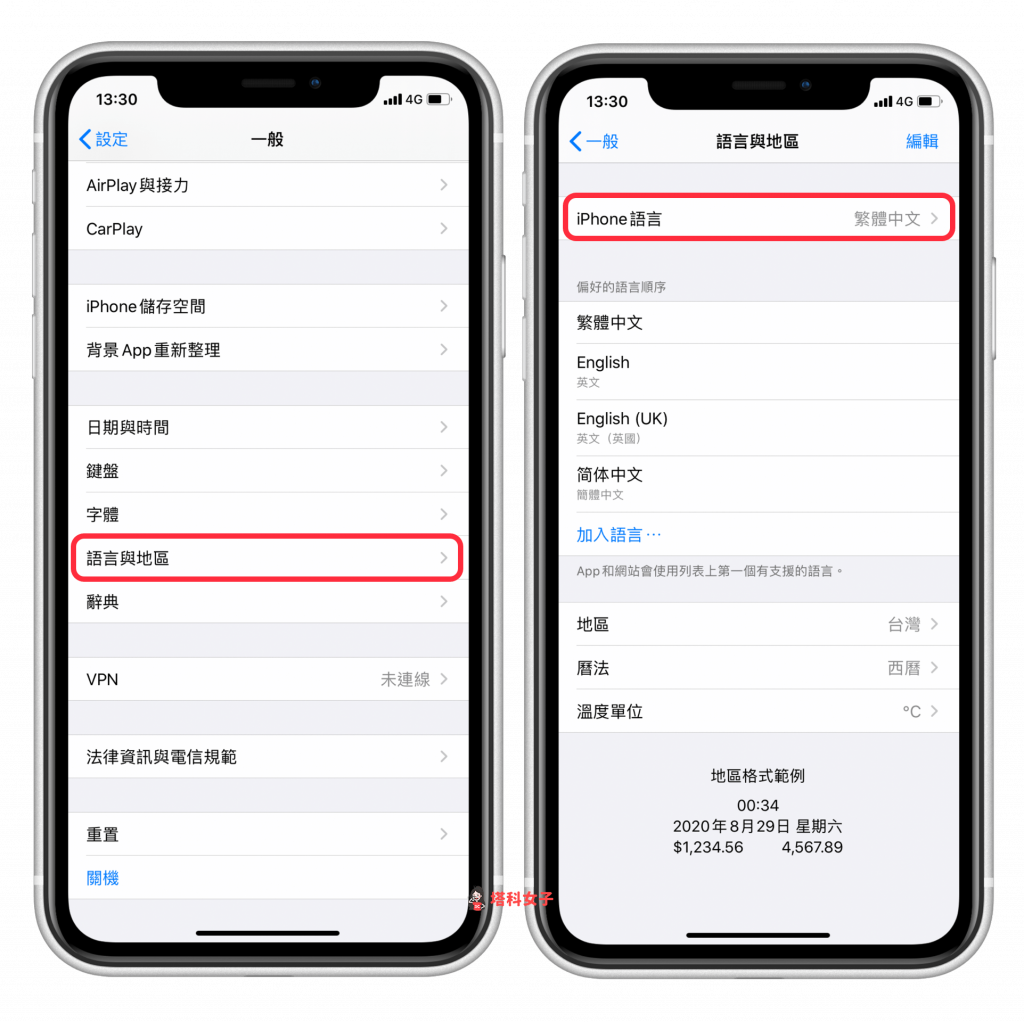
然後選擇你想更改的語言,也可以善用上方的搜尋功能。
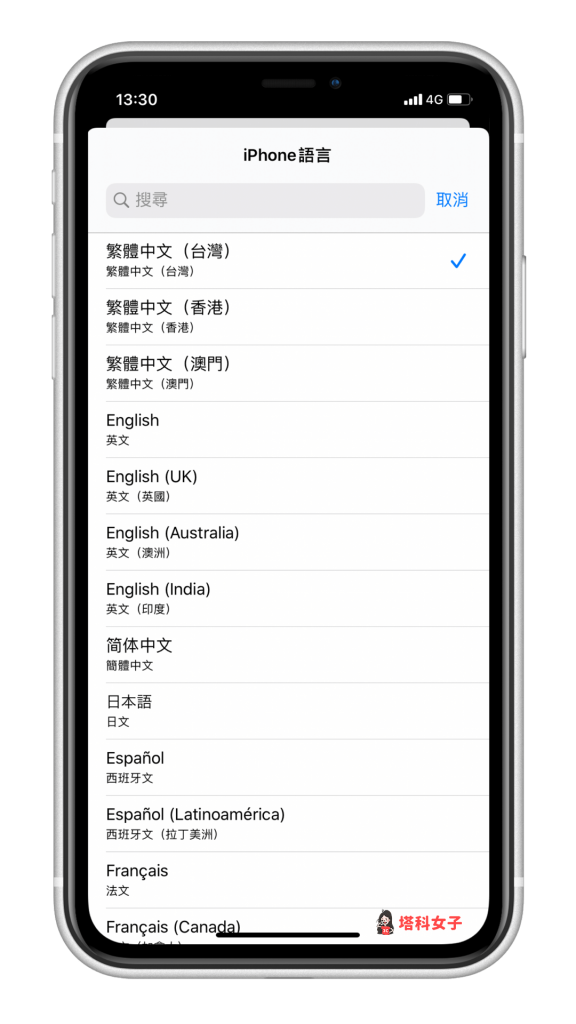
更改單一 App 的語言
不想更改整支 iPhone 的語言,但是想更改單一 App 的顯示語言嗎?當然可以。首先請開啟「設定」App,然後往下滑,找到你想更換語言的 App,點選它。
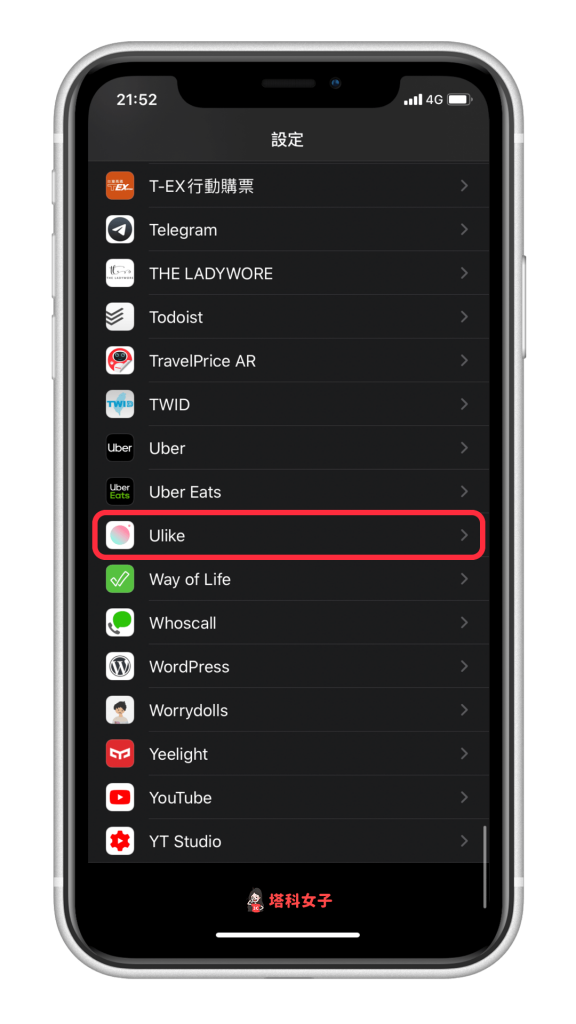
然後選擇「語言」,這邊就是這個 App 提供的所有語言選項囉,每個 App 提供的語系都不太一樣,當你看到某些 App 的中文翻譯很奇怪,就可以到把語言這邊改成英文。
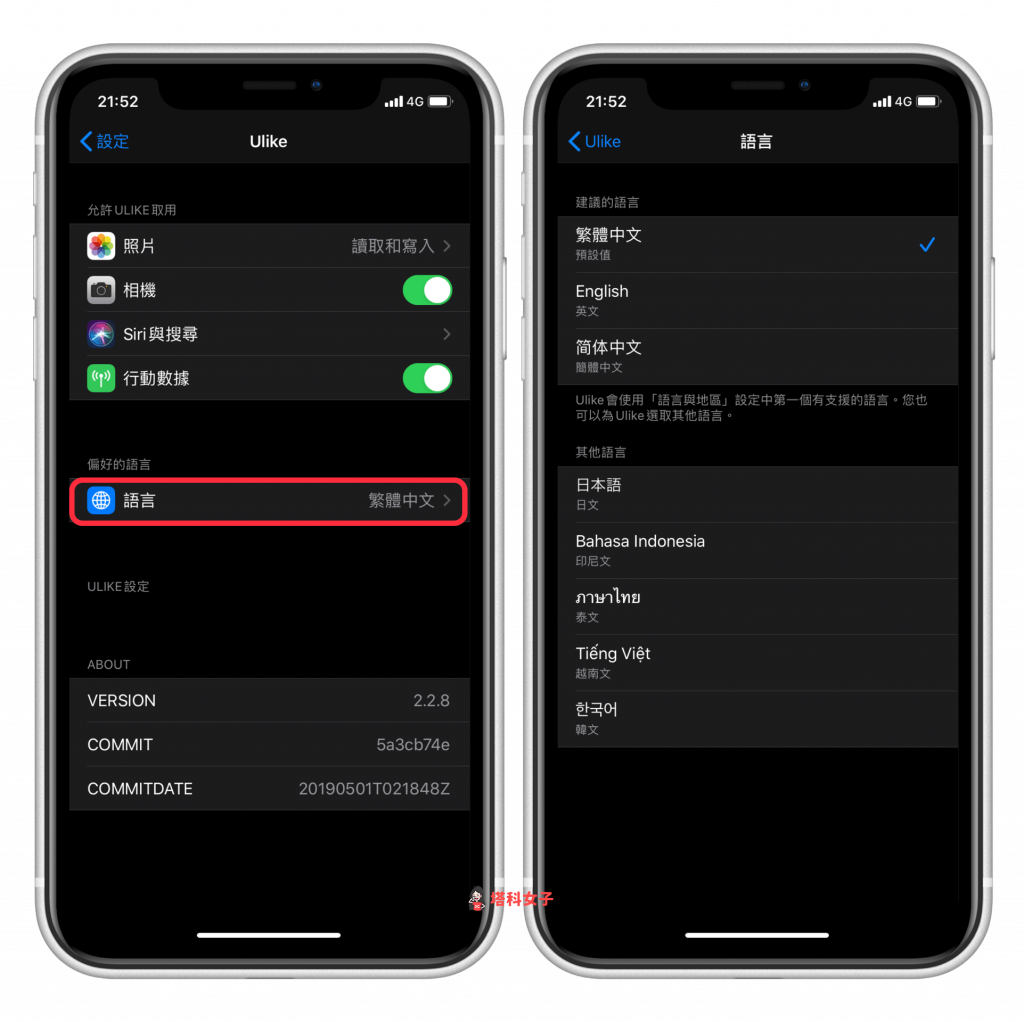
App Store 切換國家
將 App Store 切換到其他國家或地區之後,可以下載該地區的 App,現在 iPhone 能輕鬆切換了。路徑如下:
- 「設定」>「iTunes 與 App Store」>「Apple ID」
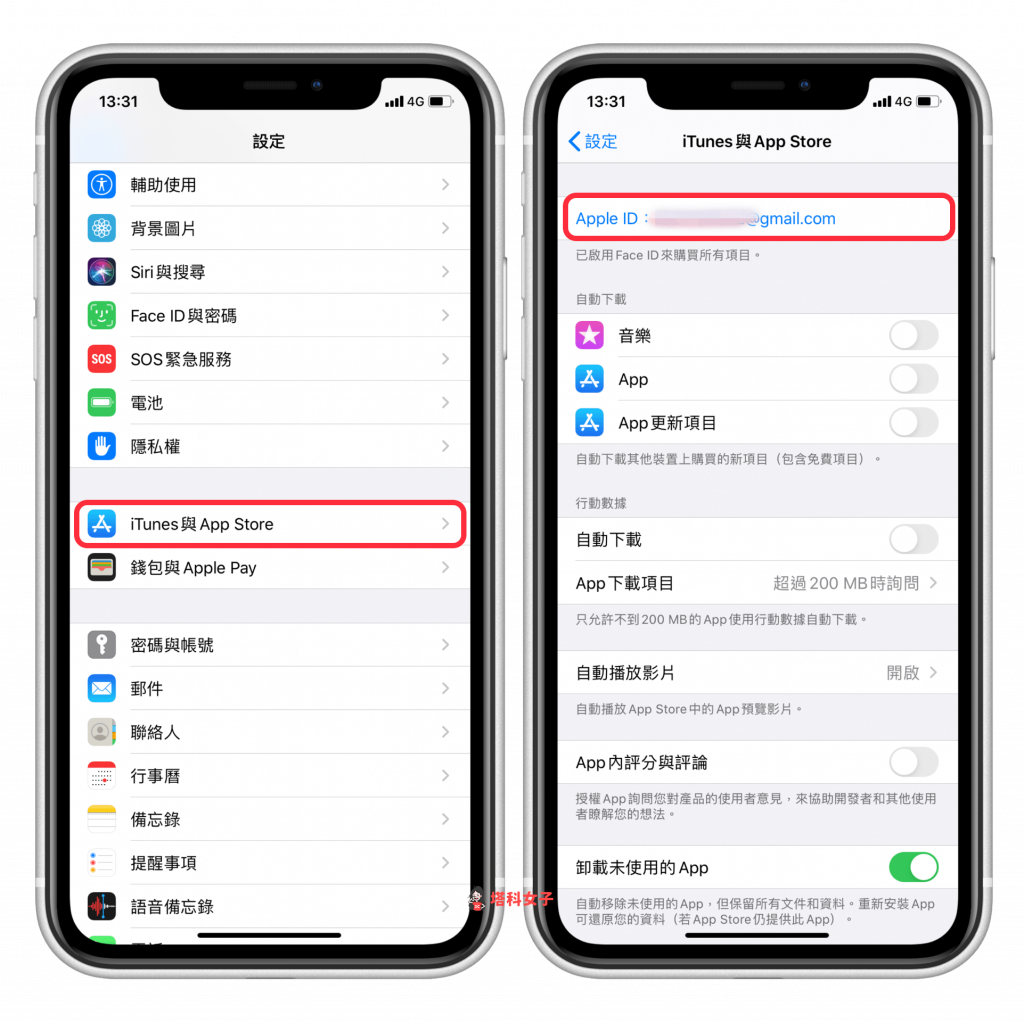
然後點選「檢視 Apple ID」>「國家或地區」。
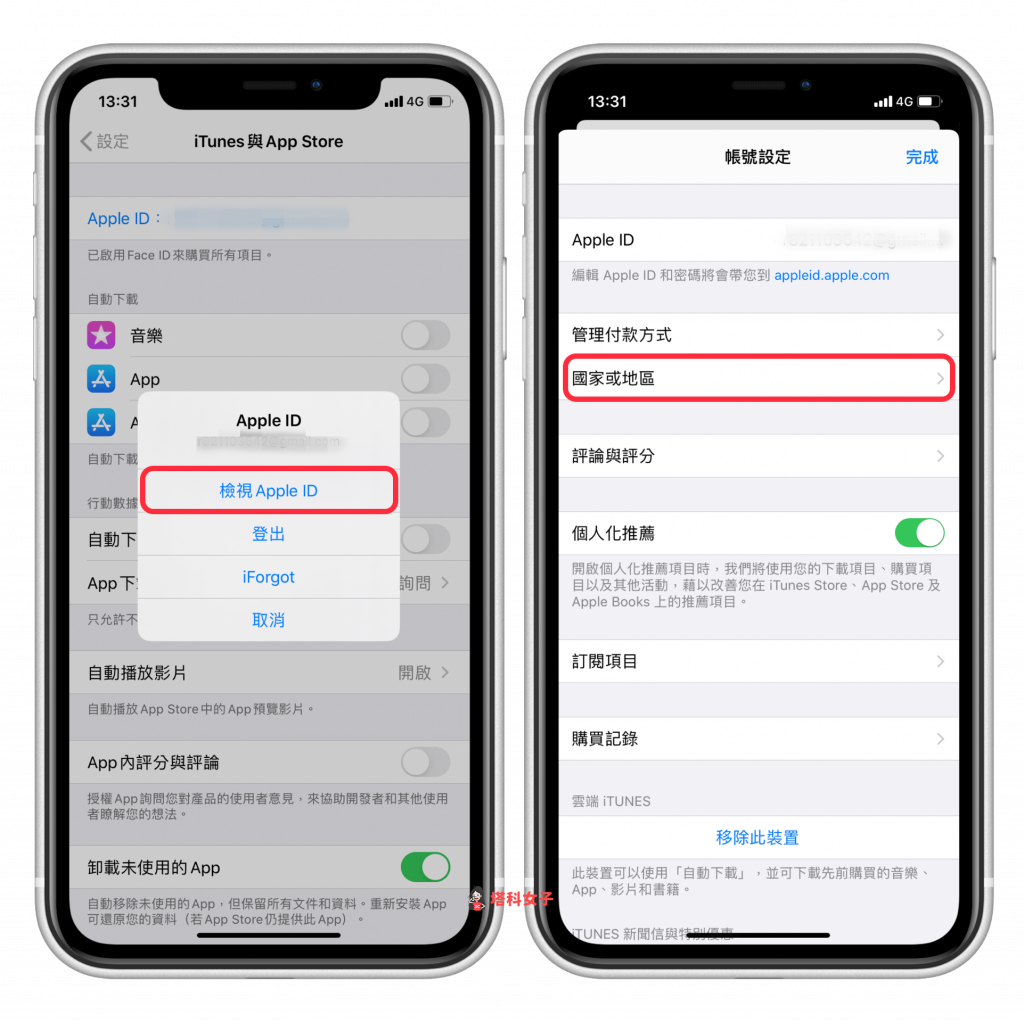
下一步,點選「更改國家或地區」後,你就可以選擇你想切換的國家,這樣一來你的 App Store 就會呈現該國家的介面,你可以看到該國有哪些熱門的 App。
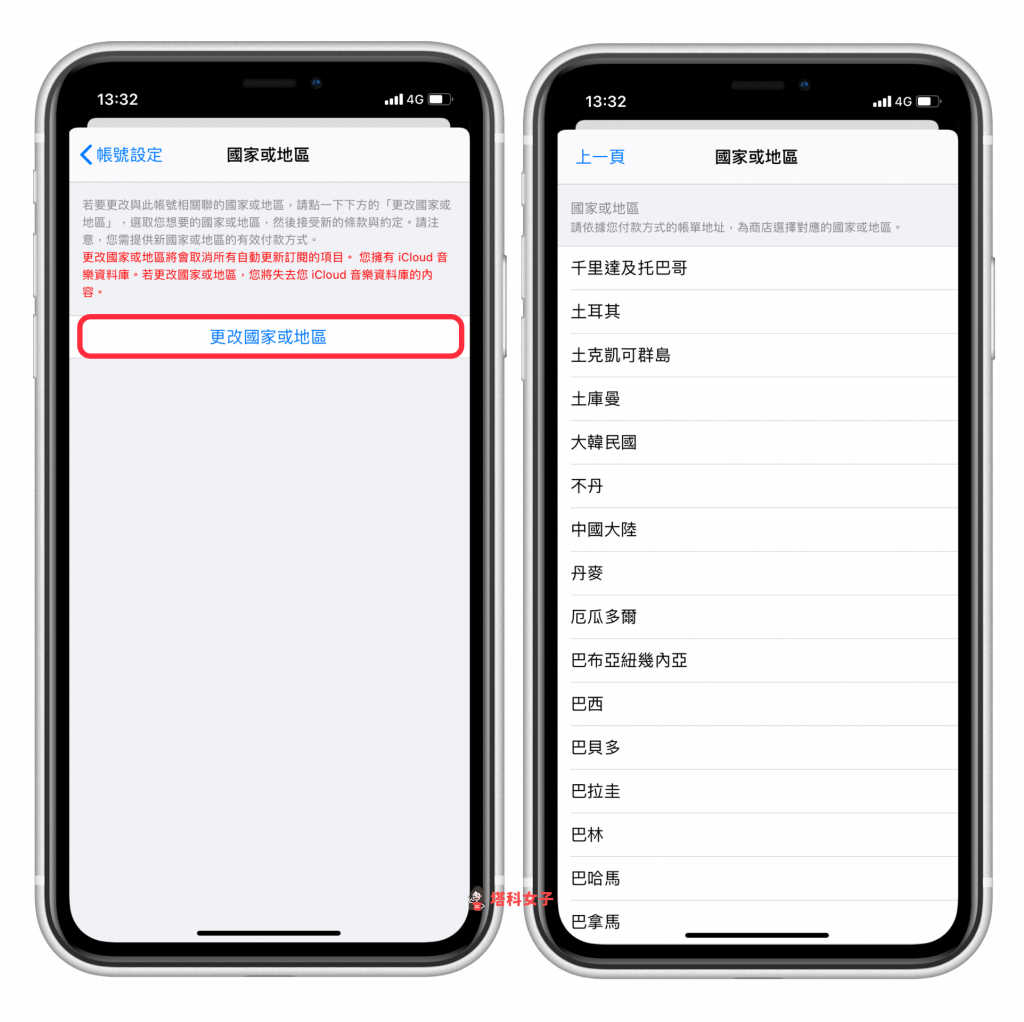
總結
以上是本次的 iPhone 語言更改教學,無論是更改 iPhone 整支手機的語系、更改單一 App 的語言以及切換 App Store 國家,以上這些都能輕鬆在「設定」內完成。
